
Word Hung: Bir belge nasıl kaydedilir? Microsoft Word neden belgeyi kaydetmiyor: nedenleri ve eliminasyonları
Belgeyi bağımlı programda kaydetme talimatları Microsoft Word ve otomatik belge tasarrufu işlevini yapılandırmak için.
Navigasyon
Bilgisayarda genellikle büyük miktarda elde etmek zorunda olan çoğu insan bu amaç için bir metin editörü kullanın. Microsoft Office Word.Ailenin işletim sistemlerinin her bir lisanslı versiyonunda başlangıçta kuruldu pencereler. Microsoft Office Word. Bu tür mevcut tüm editörlerin en istikratı ve kullanışlı olarak kabul edilir. Bununla birlikte, bazen böyle bir sıkıntı, bir metin kümesi işleminde, programın donması ve kullanıcının açık belgeye herhangi bir işlemi uygulamadığı olabilir.
Programın dondurulması nedeni, bir kural olarak, işletim sisteminde veya sistem kaynaklarının eksikliğinde başarısız oldu. Ancak, Editörün zamanında kullanan kullanıcı, büyük bir hacimin metni ile çalıştı, ilk şey tüm eserlerini kaybetmemek için belgeyi kaydetmenin bir yolunu arıyor.
Makalemizden, editörün askıda kalması durumunda belgenin nasıl kaydedileceğini öğreneceksiniz. Microsoft Word. Ve gelecekte de benzer bir sorunun ortaya çıkmasını nasıl önleyeceğiniz.

Image 1. Microsoft Word programını asarken Belge Koruma Kılavuzu.
ÖNEMLİ: Bazen editörün zorla tamamlanması sürecinde Microsoft Word. Kullanıcıya bir teklif içeren pencerenin görünümü, belgeyi programda ve içeriğinde açılır. Bu pencereyi görecek kadar şanslıysanız, dosyayı bilgisayara kaydetmek için, makalede açıklanan eylemlerin gerçekleştirilmesini önleyebilirsiniz. Bununla birlikte, belgede yer alan bilgiler çok önemli ise, sonuçta programın çalışmasını riske girmesi ve zorla tamamlanması ve aşağıda açıklanan tüm eylemleri gerçekleştirmek için önerilmez.
Word Hung: Bir belge nasıl kaydedilir?
Programın asıldığında olduğunu varsaymak oldukça mantıklıdır. Microsoft Office Word. Kullanıcı içindeki herhangi bir işlem yapamaz. Belgeyi kaydetmek için. Bu sorun, görünüşleri sırasında nasıl düzeltileceğini önlemek için daha kolay olan sorunların bir kısmını ifade eder. Ancak, bu duruma hala metinle çalışma sürecinde girdiyseniz, eylemlerin sırası aşağıdaki gibi olacaktır:
Aşama 1.
- Editör asıldığında, çalışmalarını zorlamak için acele etmeyin " Görev Yöneticisi" Bir süre sonra tekrar kazanacağı mümkündür.
- Bu olmadıysa, bu durumdaki tek olası çözüm, belgede atılan metnin son parçasının ekran görüntüsünün oluşturulması olacaktır. Kural olarak, vakaların% 99'unda, asılı olduğunda program penceresinde tamamen görüntülenir.
- Bilgisayarınızda ekran görüntüleri oluşturmak için özel bir yazılımınız yoksa, ardından klavyenin üstündeki sağ tarafta, konumlandırın ve "tuşuna basın. EKRAN GÖRÜNTÜSÜ.", Sonra menüye gidin" Başlat", Tüm programların listesini açın, oradaki klasörü bulun. Standart"Ve bu programı seç" Boya.».
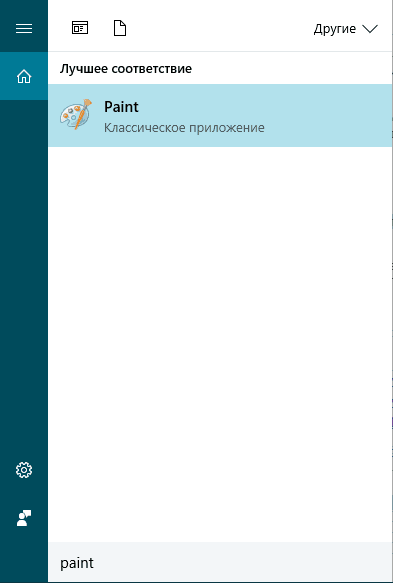
Görüntü 2. Boya editörü boya başlatmak.
Adım 2..
- Editöre başladıktan sonra, ekran görüntüsünü, "Exchange arabelleğinizde korunmuş olan çalışma alanına yerleştirin. EKRAN GÖRÜNTÜSÜ." Eklemek için, anahtar kombinasyonunu kullanın " CTRL + V.».
- Görüntüyü editöre taktıktan sonra, üzerindeki ekstra elemanlardan kurtulmanız ve yalnızca metinle sadece bir parça bırakmanız önerilir. Editörün üstünde bulunabilecek trim aracını kullanarak, programın tüm öğelerini kaldırın ve sadece beyaz zemin üzerine metin içeren bir parça bırakın.
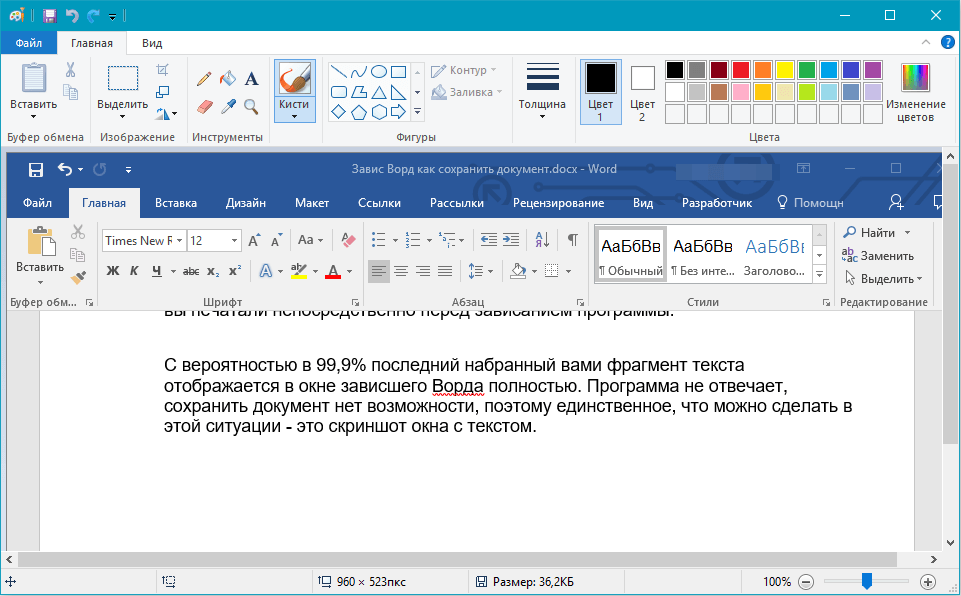
Görüntü 3. Ekran görüntüsünü boya grafik editöründe ekleyin ve işleme koyun.
Aşama 3..
- Daha sonra, Grafik Düzenleyicisi penceresinin sol üst köşesinde, Dosya menüsü çağrısı simgesini, satırın üzerinden fare "nin üzerine tıklayın. Farklı kaydet"İşlenmiş görüntüyü formatta kaydedin Png..
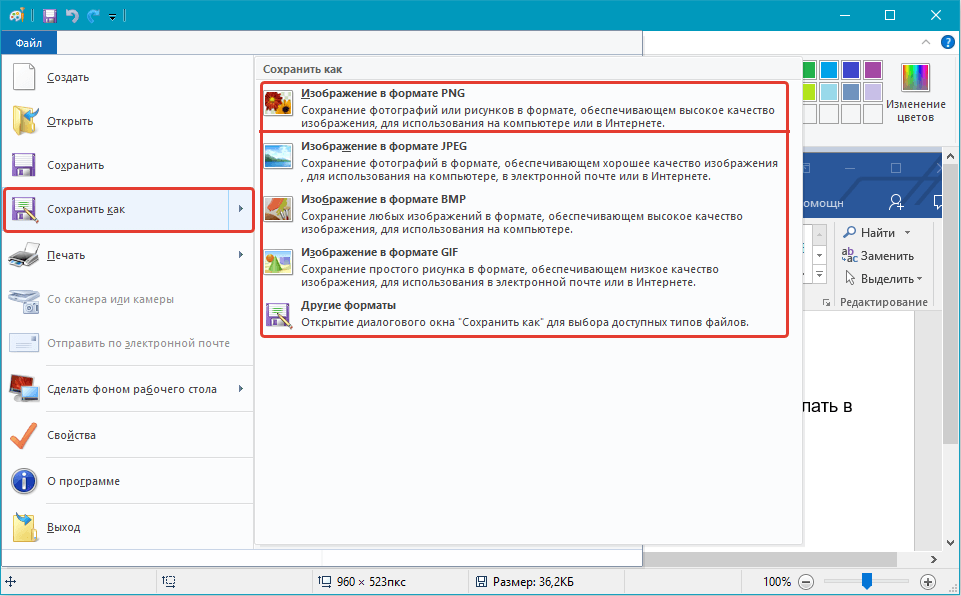
İmage 4. İşlemlenen ekran görüntüsünü kaydetme.
Adım 4..
- Şimdi kaydedilmiş bir belge var. Kelime.Metni görüntüden bilgisayara elle yeniden yazdırılmaması için, programı görüntüleyin. Bu amaç için bir program uyacak Abby FineReader., yapabileceğin indir bu bağlantının.
- Metin tanıma programını indirin, yükleyin ve çalıştırın.
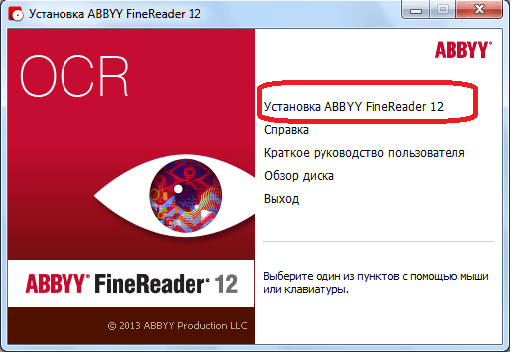
Image 5. Bir metin tanıma programını yükleme.
Adım 5..
- Programı ana penceresinin üst kısmında başlattıktan sonra, "düğmesine" tıklayın. Açık"Ve görünen iletken penceresinde, ekran görüntüsünü bul" vordovsky»Daha önce oluşturduğunuz belge.
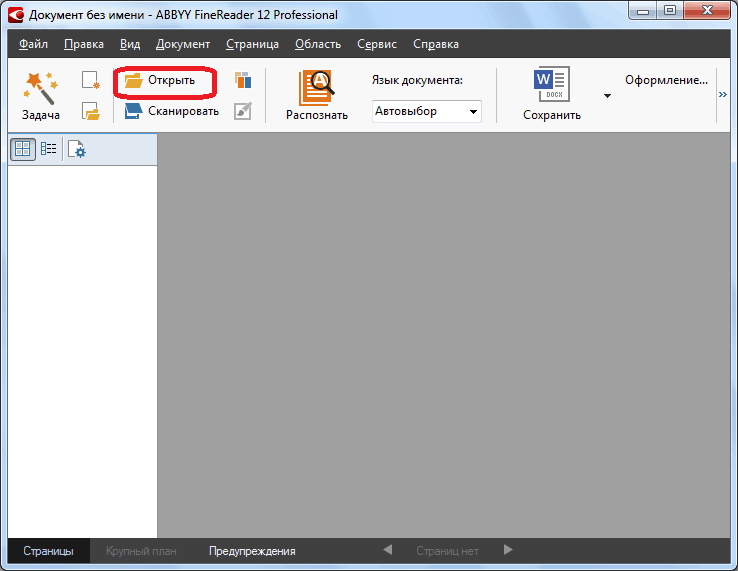
Görüntü 6. Metin tanıma programında bir ekran görüntüsü yerleştirin.
Adım 6..
- Programa bir virüs ekledikten sonra, tanıma işlemi otomatik olarak başlatılır. Daha az bilgi, görüntüde daha da var, nihai sonuç ne kadar iyi olur. Bunun için editörün unsurlarını silmek için gerekli olduğu içindi. Microsoft Word. Ekran görüntüsünden.
- Otomatik tanıma işlemi tamamlandıktan sonra, düğmeye tıklayarak bu işlemi manuel olarak yeniden başlatmanız önerilir " Tanımak»Ana program penceresinin üst kısmında.
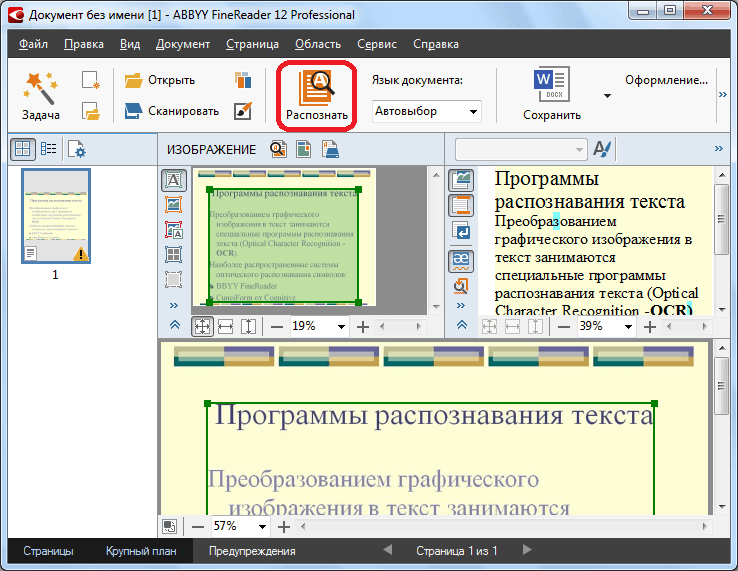
Görüntü 7. Metin tanıma işlemi.
Adım 7..
- Bazı durumlarda, program görüntüdeki bazı karakterleri yanlış tanımlayabilir. Çoğu zaman standart olmayan karakterlerin metnindeki varlığından, iki veya daha fazla dilin kullanımı ve ayrıca görsel kalitesi nedeniyle olması nedeniyle olur. Bir ekran görüntüsünü biçimlendirdiyseniz Png.Son seçenek hariç tutulabilir.
- Her durumda, metin tanıma işleminin tamamlanmasından sonra, program ana pencerenin sağ tarafında Mavi'deki olası hataları otomatik olarak vurgulayacaktır. Orada metni manuel olarak düzenleyebilirsiniz.
- Metni ayarladıktan sonra, anahtar kombinasyonunu kullanarak program penceresinden kopyalayın. CTRL + C."Seni aç" vordovsky»Belge, üzerinde çalışan çalışma sürecinde Microsoft Office Word.ve eksik metni bir anahtar kombinasyonu ile ekleyin " CTRL + V.».
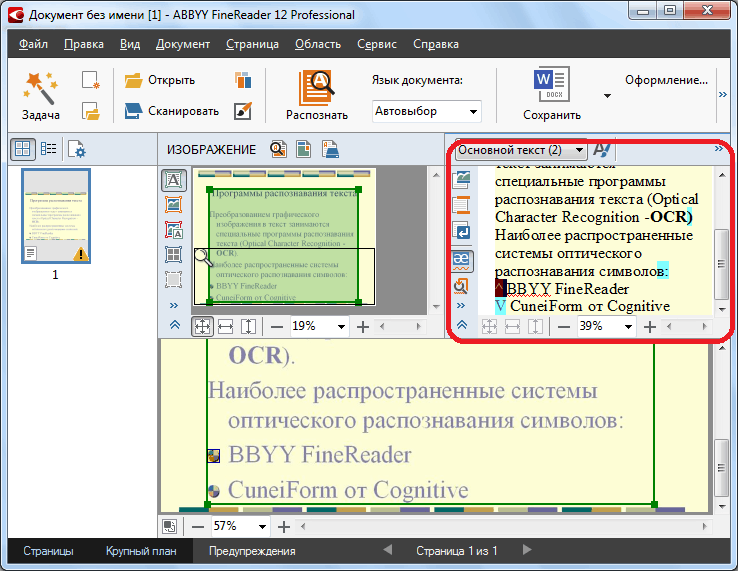
Görüntü 8. Tanınan metni düzenleme ve Word belgesine aktarın.
Belgelerin otomatik olarak korunmasının aktivasyonu
Önceki belirtildiği gibi, editörü kilitlendiğinde Microsoft Word. Kullanıcı, içinde açık olan belge ile etkileşime giremez ve en azından kaydedilen metnin en azından bir kısmını kaydedin, yalnızca yukarıda açıklanabilir.
Ancak, programda Microsoft Word. Böyle bir durumda son derece yararlı olabilecek belgelerin otomatik olarak korunması işlevi vardır. İşlevin aktivasyonu ve ayar parametreleri aşağıdaki gibidir:
Aşama 1.
- Editör Araç Çubuğunda Microsoft Word. Genişletin " Dosya"Ve aşağı açılır listede, satıra tıklayın" Parametreler».
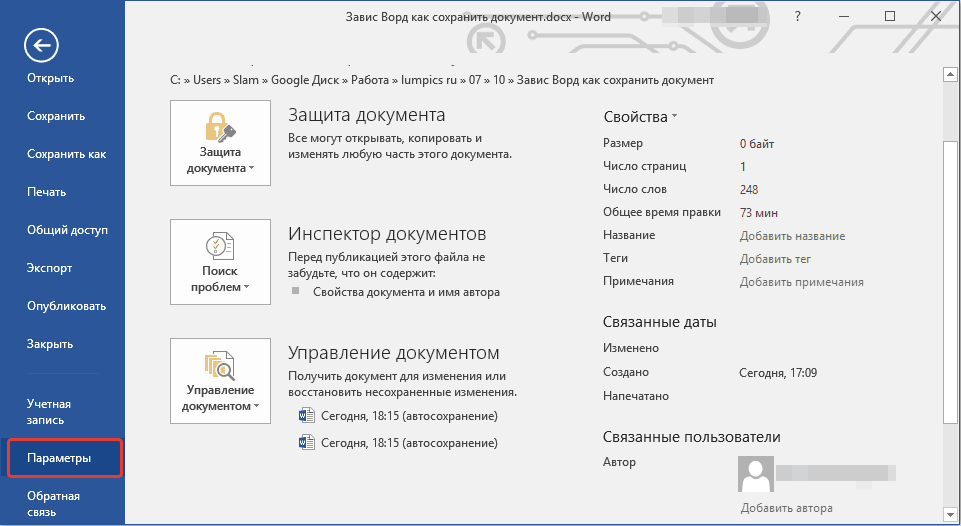
Resim 9. Microsoft Word Editor ayarlarına gidin.
Adım 2..
- Sol tarafta açılan pencerede, " Korunma", Ardından pencerenin sağ tarafında, çizginin işaretleyicisini işaretleyin" Her biri otomatik kaydetme"Ve zaman dilimini dakikalar içinde ayarlayın.
- Gerekirse, çalıştığınız belgelerin otomatik olarak programda çalıştığınız belgelerin otomatik olarak kaydedileceği bilgisayardaki klasörü de belirleyebilirsiniz. Microsoft Word..
- Değişiklikleri kaydetmek için "Düğmesine" tıklayın. TAMAM MI"Ve metin editörünü yeniden başlatın. Şimdi çalıştığınız herhangi bir belge Microsoft Word.Her zaman ayarladığınız dakikalar sayesinde otomatik olarak kaydedilir.
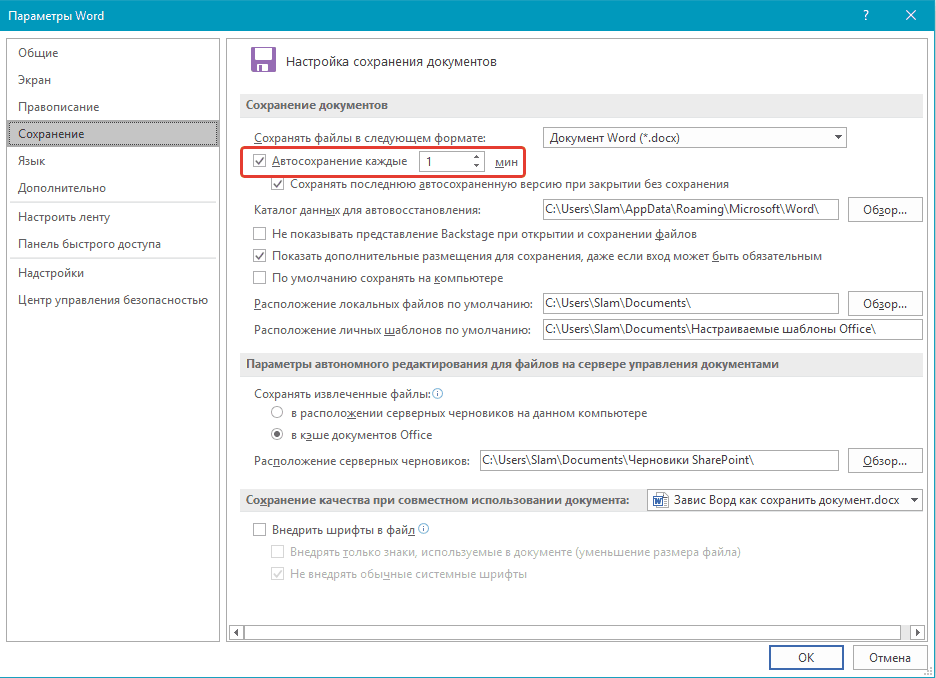
Image 10. Otomatik kaydetme parametrelerini ayarlama.
Microsoft Word neden belgeyi kaydetmiyor: nedenleri ve eliminasyonları
Yukarıda açıklanan metin editörünün takılmasıyla ilgili soruna ek olarak, bir belgeyi korurken kullanıcıların zorluklarla karşılaşabileceği bir dizi neden vardır. Microsoft Word.. Kural olarak, program bağlı değilse, belgeyi kaydetmeye çalışırken, ekranda, programın dosyaya erişim hatası nedeniyle belgeyi kaydetmediği bir bildirimde bir pencere görünebilir. Görünümü aşağıdaki nedenlerden kaynaklanabilir:
Çıkarılabilir medya için bir dosyayı kaydetmeye çalışın
- Belgeleri korurken bir hatanın görünümünün en yaygın nedeni Microsoft Word.. Kural olarak, belgenin bir USB flash sürücüden veya daha sonra çıkartıldığı bir SD karttan açıldığı durumlarda ortaya çıkar.
- Bu sorunu çözmek için, üzerinde bulunan kaynak belge ile çıkarılabilir bir ortamı bağlamak yeterlidir ve koruyun. Deneme başarısız olursa, değiştirilmiş belgeyi bilgisayardaki klasöre kaydedin, ardından gerekirse dosyaların değiştirilmesiyle bir flash sürücüye aktarın.
Microsoft Word Yazılım Hasar
- Genellikle, belgelerin korunması ile ilgili sorunların ortaya çıkmasının nedeni Microsoft Word. Bozuk veya uzak program dosyaları olabilir. Bilgisayarda internetten listelenen virüsler veya onaylanmamış çıkarılabilir medya ve kullanıcının kendisine zarar görebilirler, bu da cehaletler tarafından önemli program dosyalarını silebilir.
- Bu sorun, tüm paketi çıkarılarak çözülür. Microsoft Office. Bilgisayardan ve tam olarak yeniden yüklenir. Bununla birlikte, gelecekte bu sorunun ortaya çıkmasını önlemek için, yeniden başvurulmadan önce Microsoft Office. Bilgisayarı virüslere kontrol etmek ve onlardan güvenilir koruma sağlamak şiddetle tavsiye edilir.
Aşırı "sorumlu" antivirüs
- Paradoksal olarak sağlam olmadığı için, ancak PC'yi virüs penetrasyonundan korumak için tasarlanmış bazı antivirüs programları, kullanıcıya da zarar verebilir. Onların görevlerini, bu yüzden "sorumlu", bu da, belgeler de dahil olmak üzere kullanıcı gerektiren programları ve dosyaları engelleyebilecek veya hatta silebilecekleri Kelime..
- Antivirüs programının editör ile ilişkili işlemleri engellediğini anlamak için Microsoft Word., bir süre devre dışı bırakmak yeterlidir ve belgeyi kaydetme girişimi tekrarlamak için yeterlidir. Belge başarıyla korunmuşsa, eklemeniz gerekir. Microsoft Word. Bir antivirüsü hariç tutmak veya daha az kibirli için değiştirme hakkında düşünmek.
